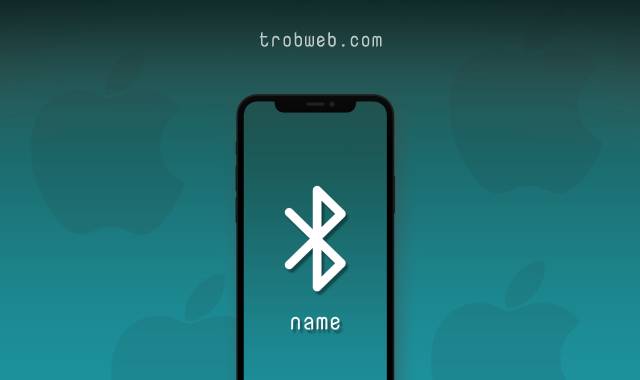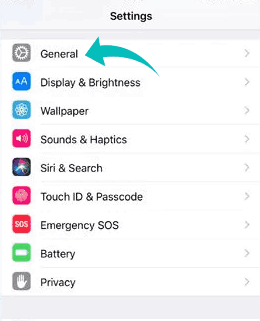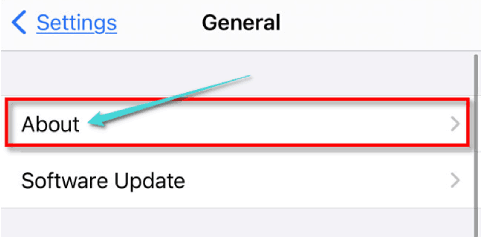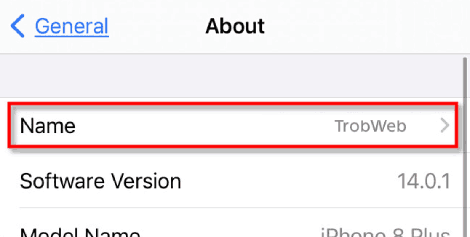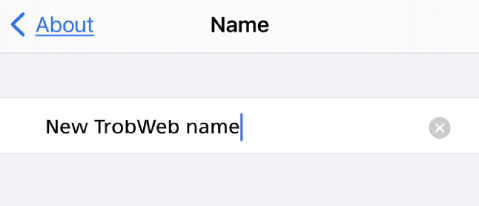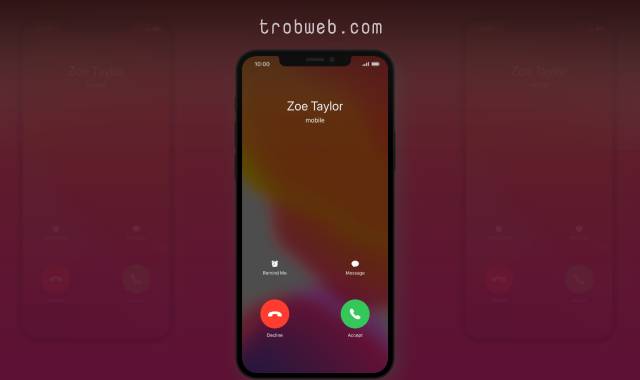Bluetooth C'est un protocole de communication qui vous permet de transférer sans fil différents types de fichiers entre appareils. Dans chaque appareil doté de la technologie Bluetooth, vous pouvez changer son nom en celui de votre choix. Si vous souhaitez modifier le nom Bluetooth sur votre iPhone ou iPad, suivez les étapes ci-dessous, car nous le ferons simplement via les paramètres.
De nombreux appareils intègrent cette technologie importante, qui est devenue largement utilisée dans le monde numérique pour transférer des fichiers, et elle est également utilisée pour lire des fichiers et les lire sur le haut-parleur ou depuis la voiture comme des chansons, par exemple, nous trouvons donc tous les appareils sans fil actuellement tels que casque, souris, tapis Les commutateurs reposent sur la technologie Bluetooth pour se connecter à l'appareil. À cet égard, vous voudrez peut-être savoir Comment connecter et utiliser le casque Apple avec Mac.
Sans plus tarder, découvrez ci-dessous comment changer le nom Bluetooth sur votre iPhone ou iPad via les paramètres.
Comment changer le nom Bluetooth sur iPhone et iPad
Tout d'abord, allez dans les paramètres de votre iPhone ou iPad, puis cliquez directement sur la section Général (General).
Dans l'interface des paramètres généraux, appuyez sur l'option (About).
Sur la page suivante, vous verrez votre nom Bluetooth en haut à côté de l'option de nom (Name), C'est le nom qui sera vu sur d'autres appareils lorsqu'ils essaieront de se connecter à votre appareil via Bluetooth. si vous souhaitez le modifier, cliquez simplement sur l'option Nom.
Une boîte apparaîtra pour vous permettre de changer ce nom. Entrez le nom que vous souhaitez attribuer au bluetooth sur votre iPhone ou iPad, puis appuyez sur le bouton Terminé (Done).
Maintenant, quittez les paramètres. Le nom a été changé. Chaque fois que quelqu'un essaie de se connecter à votre appareil via Bluetooth, il voit le nouveau nom.
Comme vous pouvez le voir, l'étape est très simple et ne demande aucun effort. Il est à noter que ce changement ne s'applique pas uniquement à la technologie Bluetooth, mais même au Wi-Fi Direct et au Wifi Hotspot, il s'agit plutôt du nom d'utilisateur de votre appareil en général. En dehors de cela, si vous avez également un appareil Android disponible, sachez Comment changer le nom Bluetooth dessus.